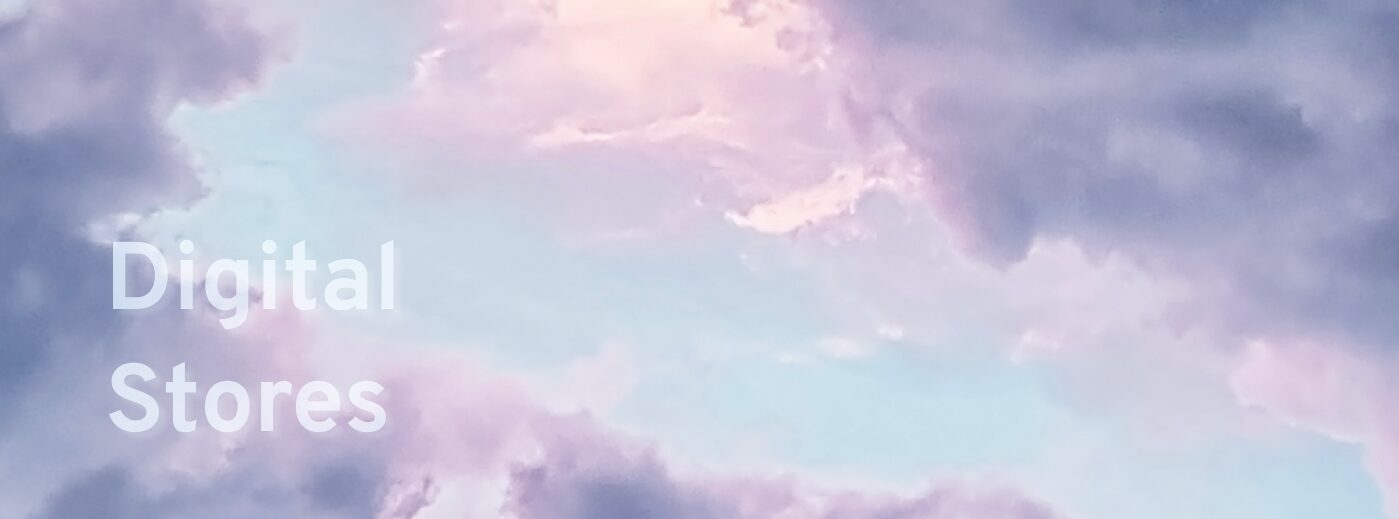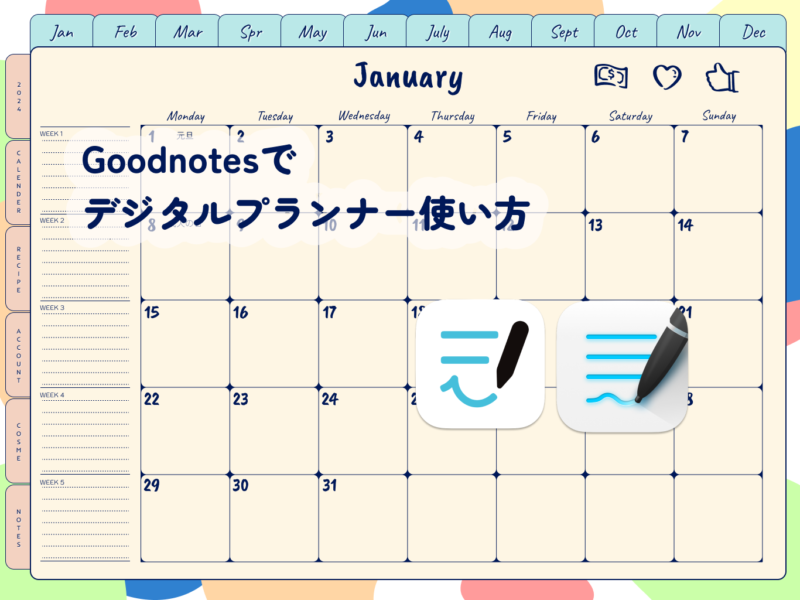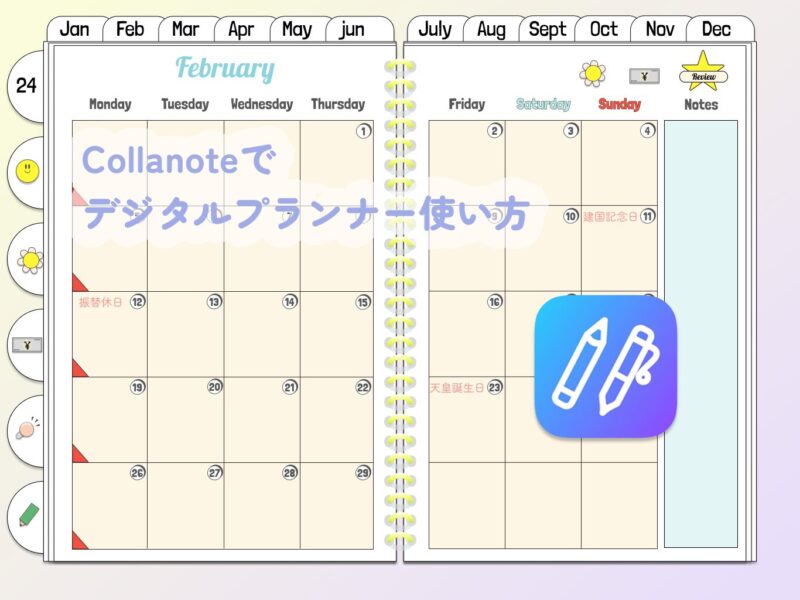目次
テンプレートをダウンロードする
お好みのデジタルプランナーを探してダウンロードしよう!
テンプレートを読み込む
「新規」→「読み込む」をクリック
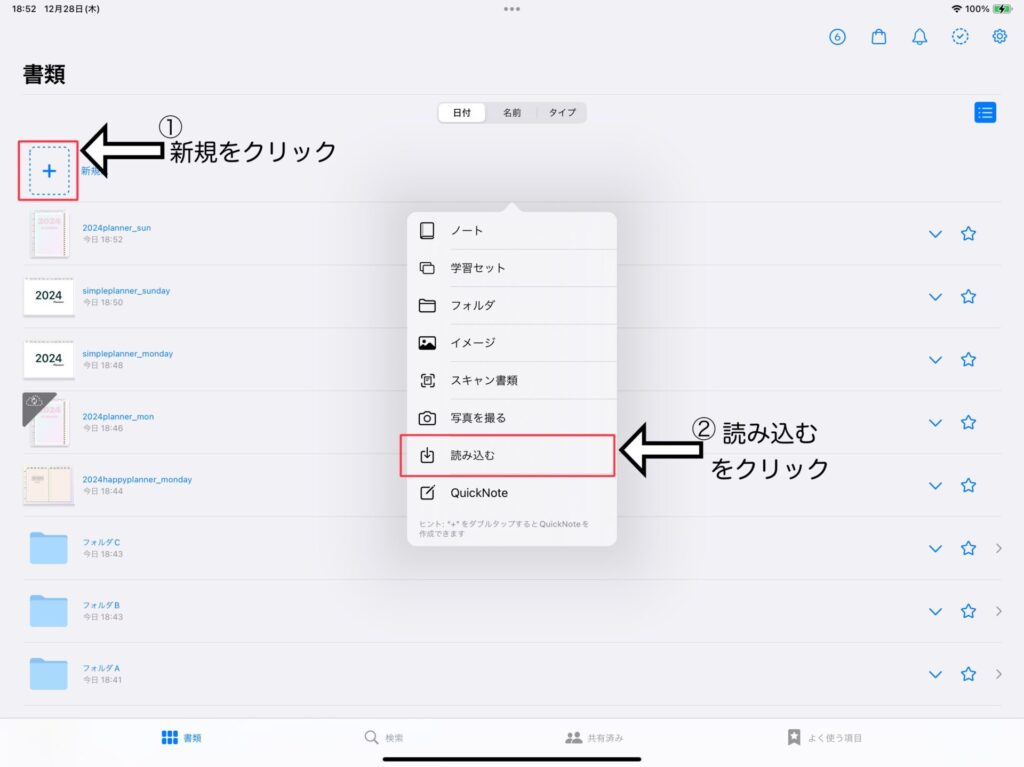
ダウンロードフォルダからダウンロードしたデジタルプランナーのデータを選び右上の「開く」をクリック
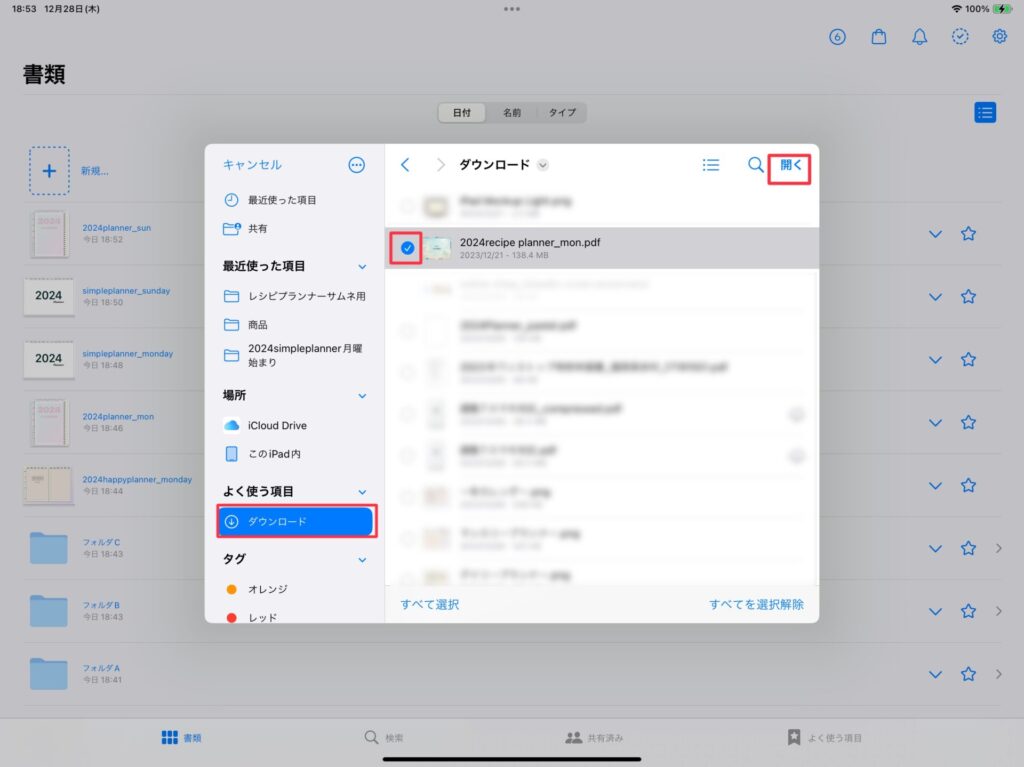
デジタルプランナーが読み込まれ表示されます。
プランナーの使い方
右スクロール縦スクロール選べます。
右上の…をクリック。スクロールの方向が変更できます。
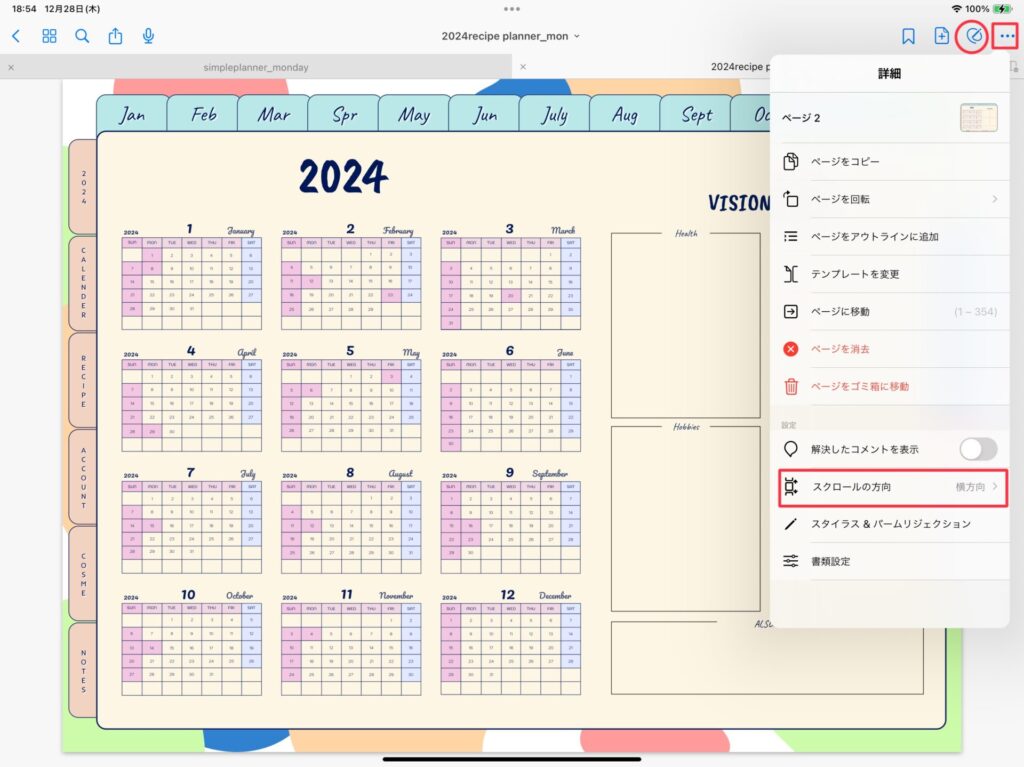
デジタルプランナーのリンクを確認する。
リンク付きのデジタルプランナーなら日付けやタブをクリックするとそのページまでとべる機能があります。
Goodnotes5の場合、右上の「…」の隣のボタンで書き込みモードから閲覧モード変更しないとリンクが機能しません。Goodnotes6はページ中央上部の鉛筆マークで切り替えます。
書き込んでみる
右上の「…」の横のボタンをクリックして書き込みモードにしよう。Goodnotes6はページ中央上部の鉛筆マークです。ツールが上や下(設定による)に表示されます。ツールの設定の仕方は右上の「…」をクリックし一番下の「書類設定」から「ツールの位置」を変更してください。
まとめ
これで基本的な設定は終わりです。Goodnotesはノートアプリの中で一番有名なんじゃないでしょうか?最後に書き込んだページに自動で開いてくれます。iCloudで同期をすればMacでもiPhoneでも確認できます。私的にはペンの種類もっと増えたら良いのに!って思うのですがみなさんはどうでしょうか?あとマーケットプレイスで売ってるプランナーは多分日本人が作ってないから日本の祝日が書いてないっていう。
ストアのご案内
日本向けのプランナー作ってます。よかったら覗いてみてくださいね〜。